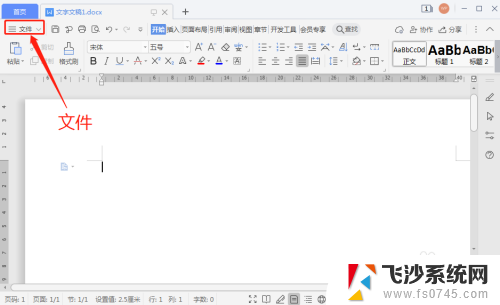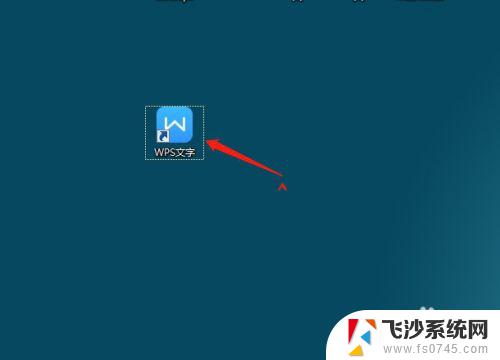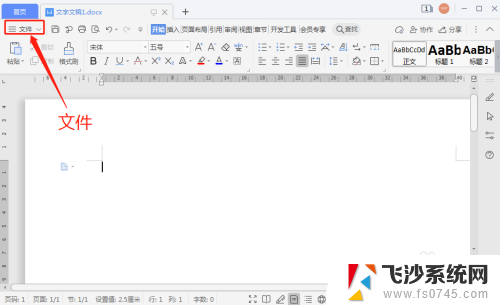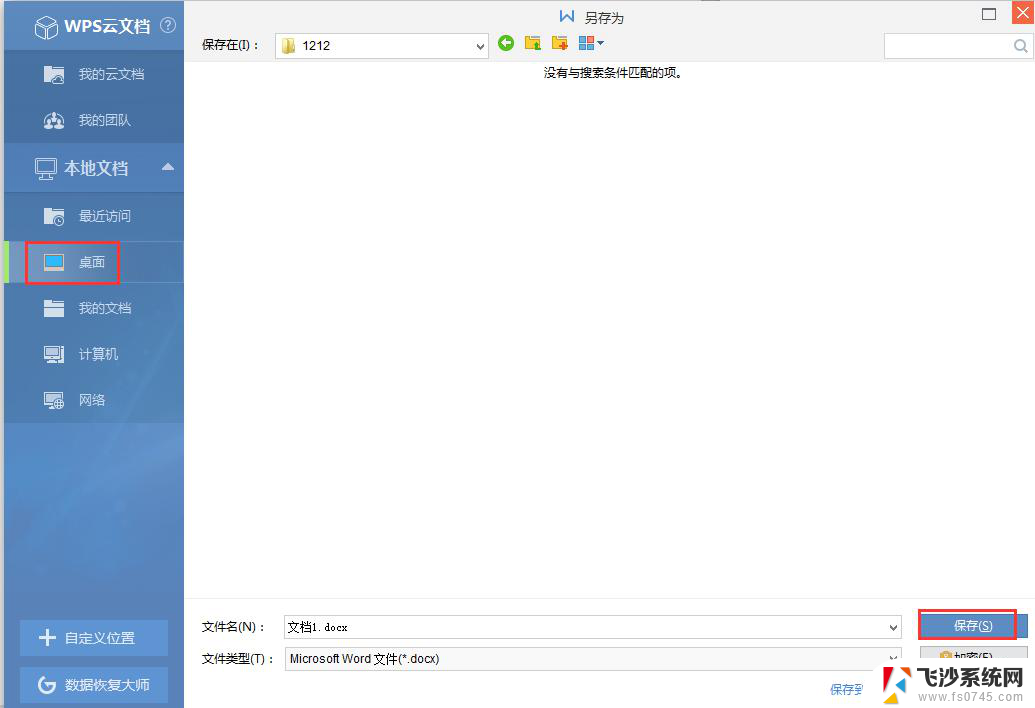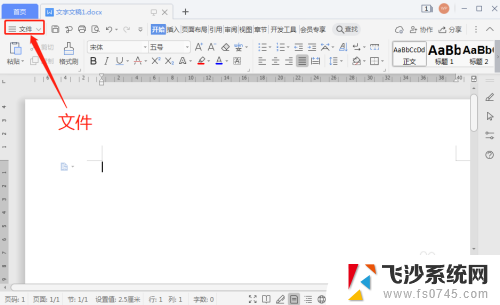ps照片怎么保存到桌面 PS如何在桌面保存照片
更新时间:2024-04-11 09:05:53作者:xtliu
在日常生活中,我们经常会使用到PS软件来编辑照片,很多人在编辑完照片后却不知道如何保存到桌面。保存照片到桌面非常简单,只需在PS软件中点击文件菜单,选择另存为,然后选择桌面作为保存路径即可。这样编辑好的照片就会保存到桌面上,方便我们随时查看和使用。希望以上方法能够帮助大家更好地保存和管理自己的照片。
步骤如下:
1.第一步:在ps软件中打开需要保存在桌面上的照片。
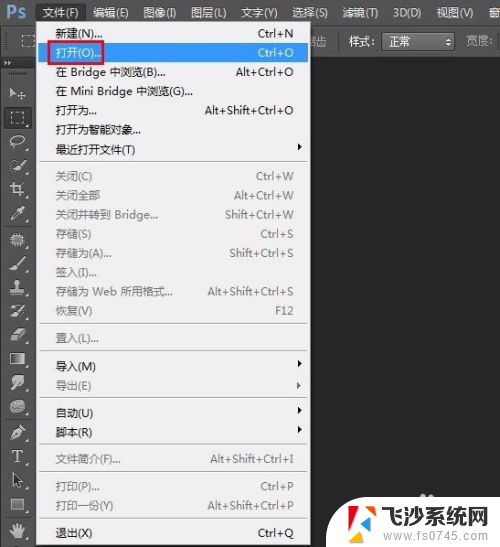
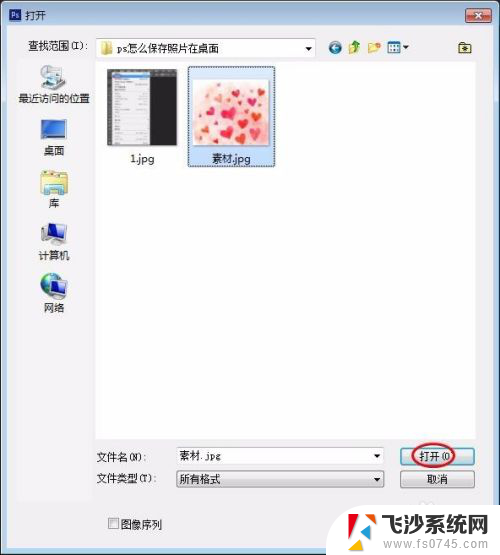
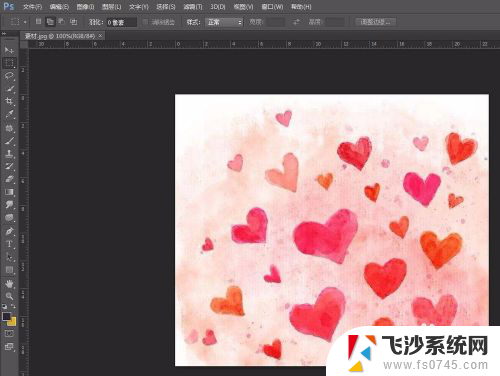
2.第二步:根据自己的需要对照片进行修图操作。
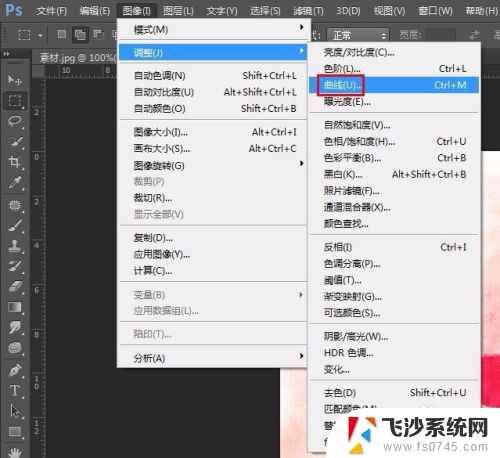
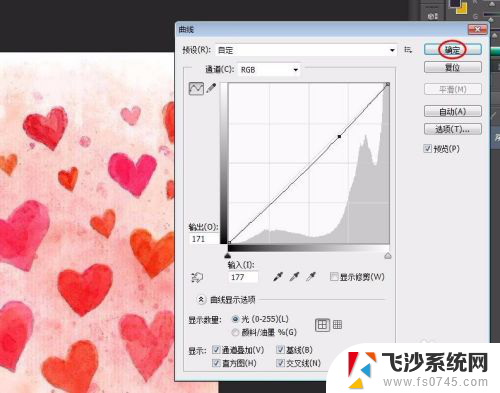
3.第三步:修图完成后,单击选择“文件--存储为”选项。
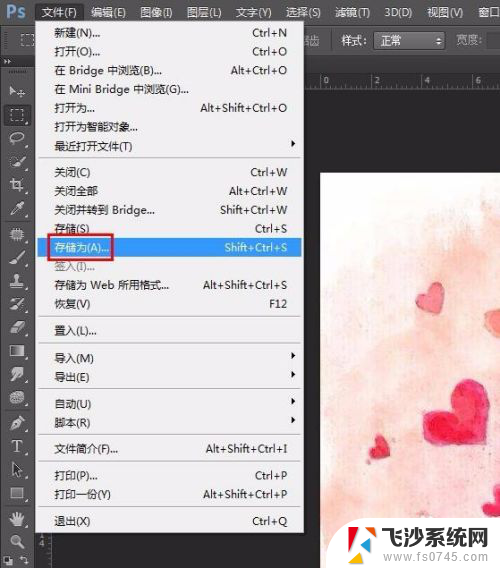
4.第四步:如下图所示,弹出“存储为”对话框,单击左侧“桌面”按钮。
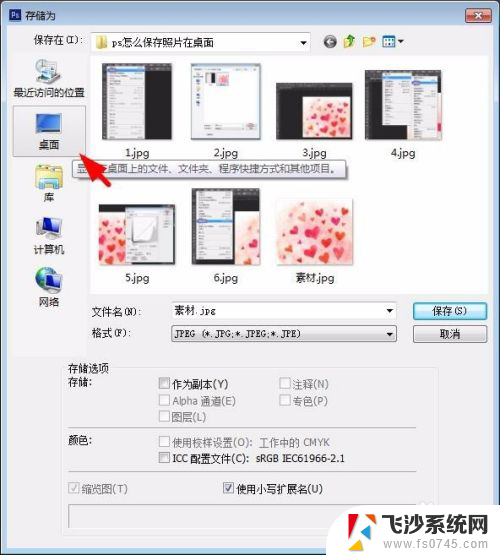
5.第五步:输入要保存的文件名,选择文件格式,单击“保存”按钮。

6.第六步:在弹出的“JPEG选项”对话框中选择图片存储品质,单击“确定”按钮。完成操作。


以上就是将PS照片保存到桌面的全部步骤,如果你不清楚,可以根据我的方法来操作,希望对大家有所帮助。